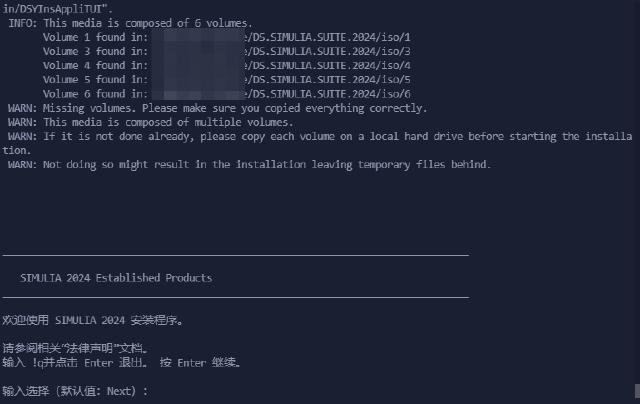Ubuntu24.04安装Ansys2025R1
1. 准备工作
全部安装需要161GB磁盘空间,请确保磁盘剩余可用空间满足需求,可以根据自己需求选择安装内容。
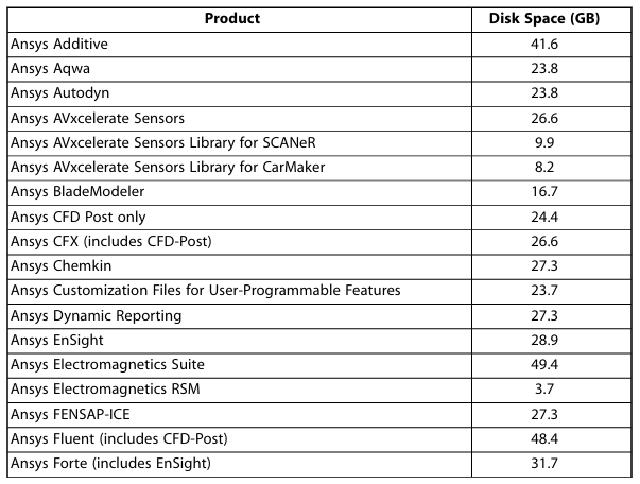
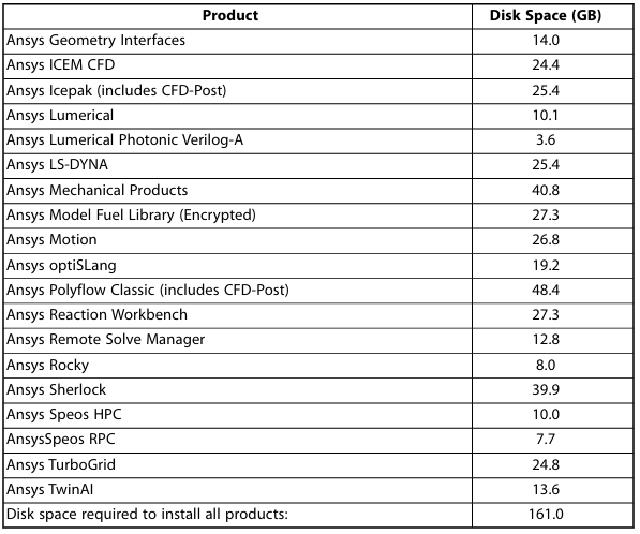
安装过程中至少需要8GB内存,推荐内存16~32GB。
安装过程中的依赖工具:
sudo apt install libnsl2 libpcre3 lsb-* ldap-utils libunistring5 xfonts-100dpi xfonts-75dpi
其他运行时的依赖工具安装,请查询官方文档。
Ansys2025R1安装文件中包含9个.iso安装文件,用以下命令挂载.iso文件到指定路径:
mkdir ${HOME}/ISO/1
sudo mount ${HOME}/Share/Ansys/ANSYS2025R1_LINX64_DISK1.iso ${HOME}/ISO/1 -o loop
同样的办法,将剩下的安装包分别挂载至其他文件夹。
2. 安装许可证服务器
2.1 安装Ansys License Manager
由于Ansys安装需要用到图形界面,因此需要先通过远程连接进入Ubuntu桌面系统。
进入第一个安装包的挂载点,运行安装程序:
cd ${HOME}/ISO/1
sudo ./INSTALL # 由于需要以服务形式运行,建议以管理员用户权限运行安装程序
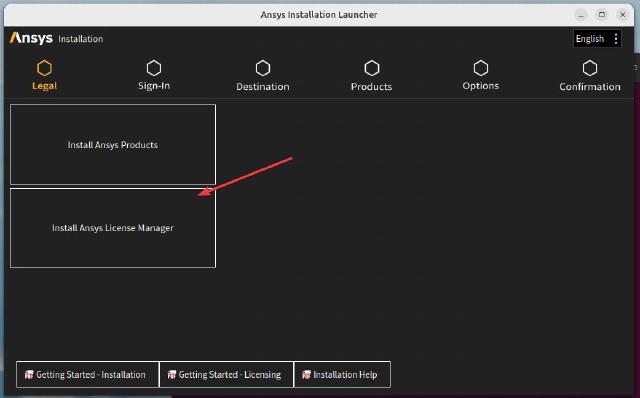
阅读时长2分钟
Andrew Moa